在WooCommerce店铺中设置税费图文教程
经营WooCommerce网店有很多要了解和学习的,但要弄清税费就是其中之一。这项任务可能看起来有点令人生畏,…
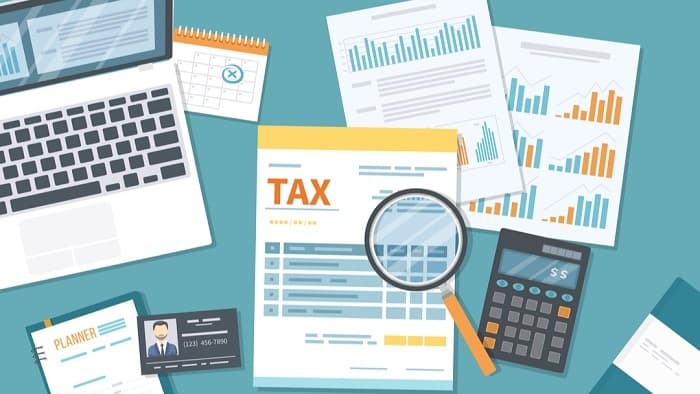
经营WooCommerce网店有很多要了解和学习的,但要弄清税费就是其中之一。这项任务可能看起来有点令人生畏,特别是如果你以前从未做过。幸运的是,WooCommerce提供了一个简单明了的设置过程,帮助你快速有效地完成这项工作。
在这篇文章中,搬主题将仔细介绍WooCommerce的税收是如何工作的,还将告诉你如何设置它们。
一、你需要了解的WooCommerce税收问题
当你在网上销售产品或服务时,你需要将税收纳入你的产品定价和运输成本。如果你有一个WooCommerce商店,你不需要使用额外的工具来完成这个过程。这是因为这个流行的电子商务平台自带几个功能和设置,以帮助你开始工作。
WooCommerce使你能够根据你的企业注册所在国家的法律和法规来计算和设置你的税收。然而,你可能仍然想从会计师或法律专家那里寻求专业建议。这可以帮助你确保你使用准确的税率,并确保你的商店符合当地的税收规则。
二、在WooCommerce中设置税收的4个步骤
正如我们所提到的,WooCommerce使得为你的商店设置税收变得非常容易。然而,你可能会对不同的选项和设置感到有点不知所措。在本教程中,我们将指导你完成在WooCommerce中设置税收的整个过程。
第1步:启用WooCommerce的税费
要开始,你需要为你的商店启用税费。在你的WordPress仪表板上,导航到WooCommerce > 设置。确保 “常规”选项卡被选中,并寻找 “启用税收 “选项。
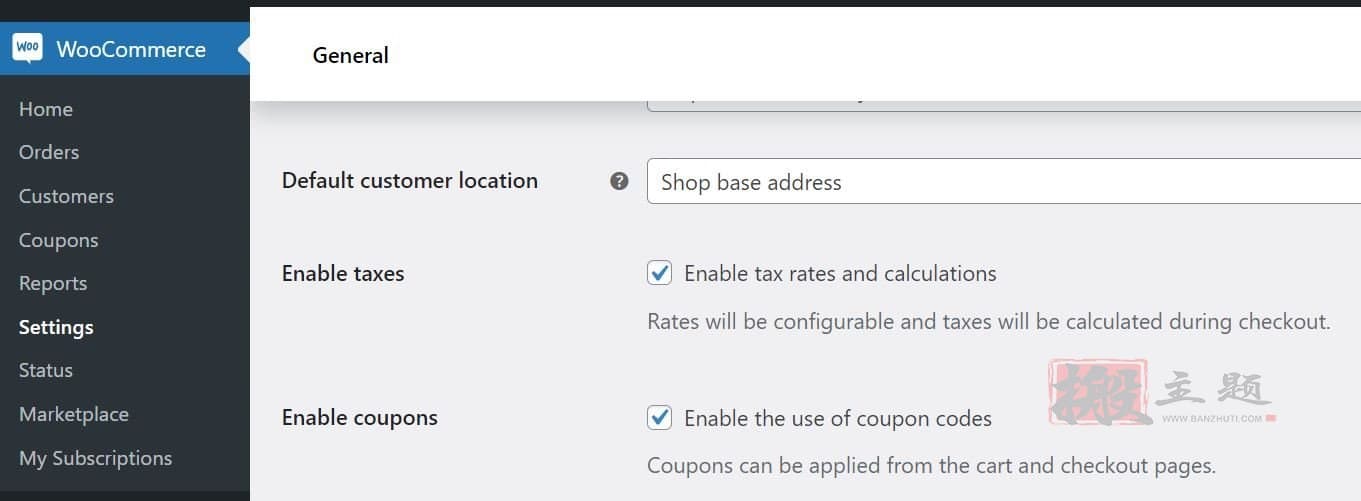
勾选附带的方框,然后点击保存更改按钮。这将在你的WooCommerce设置中为税收创建一个新标签。
第2步:配置你的税收设置
现在你可以开始配置你的税收选项,在WooCommerce设置中进入新创建的税收标签。
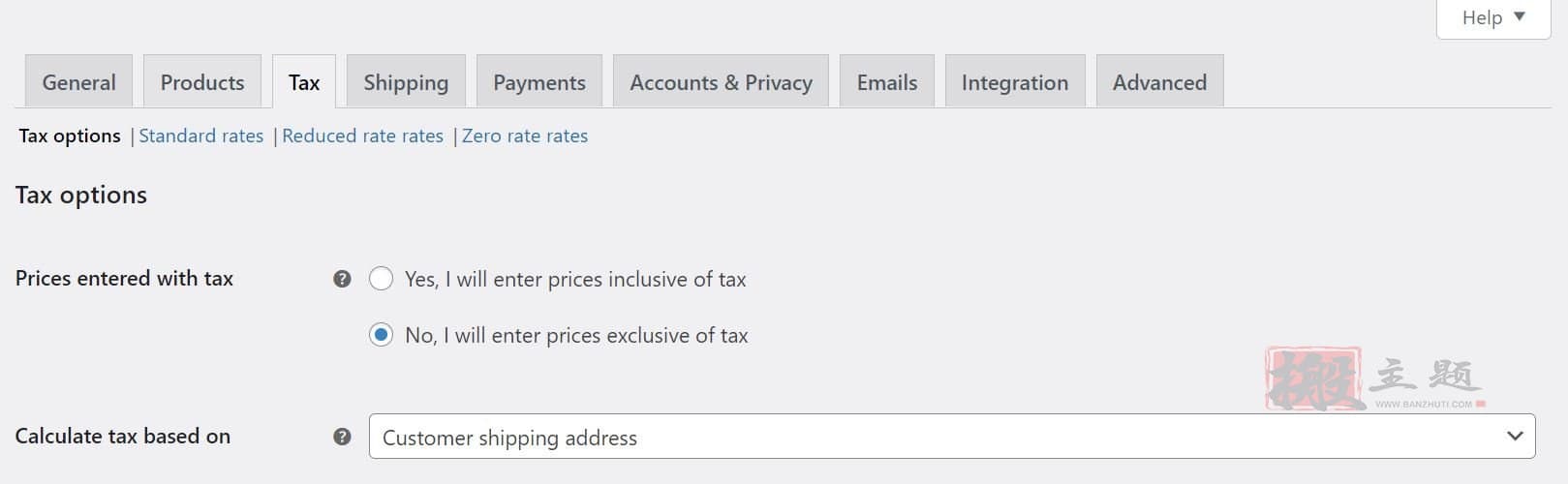
首先,你需要决定你希望产品价格是含税还是不含税。如果你选择后者,税款将被计算出来,并在结账时加入每个用户的账单。
接下来,你可以选择你希望税收计算所依据的地点。点击下拉菜单,选择以下选项之一。客户发货地址,客户基本地址,或商店基本地址。如果你选择第三个选项,税收将基于你的商店的位置。你还需要设置运输类别。再一次,你有几个选项可以选择。
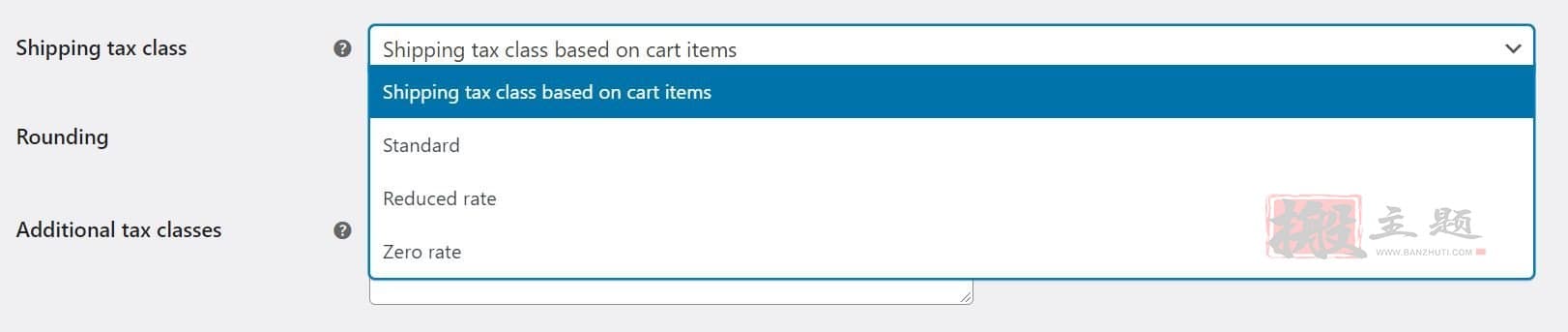
默认情况下,运输税等级是基于用户购物车中的物品。例如,如果用户购买的商品属于不同的税率,运费税将按类似的税率计算。如果你的税收管辖区不允许这样做,你可以选择一个不同的税收类别。
你也可以在小计层面上启用税收四舍五入,而不是每一行。
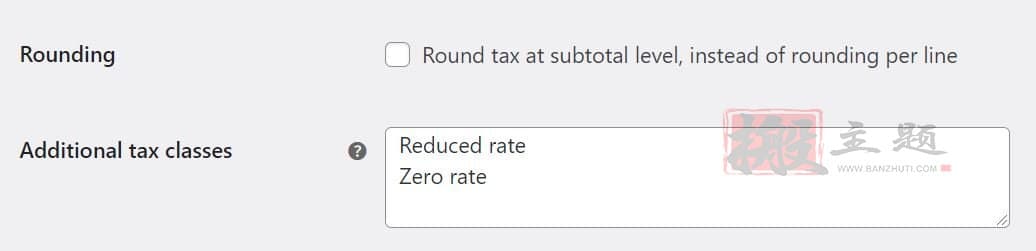
WooCommerce还使您能够创建新的税级。除了默认的标准税率,你还有两个额外的选项。减低税率和零税率。要添加另一个等级,只需在该字段输入名称(每行一个等级)。稍后,我们将向您展示如何在WooCommerce中完全设置额外的税率。接下来,你可以选择在商店前端显示的产品价格是含税还是不含税。你也可以为显示在购物车和结账时的价格配置相同的设置。
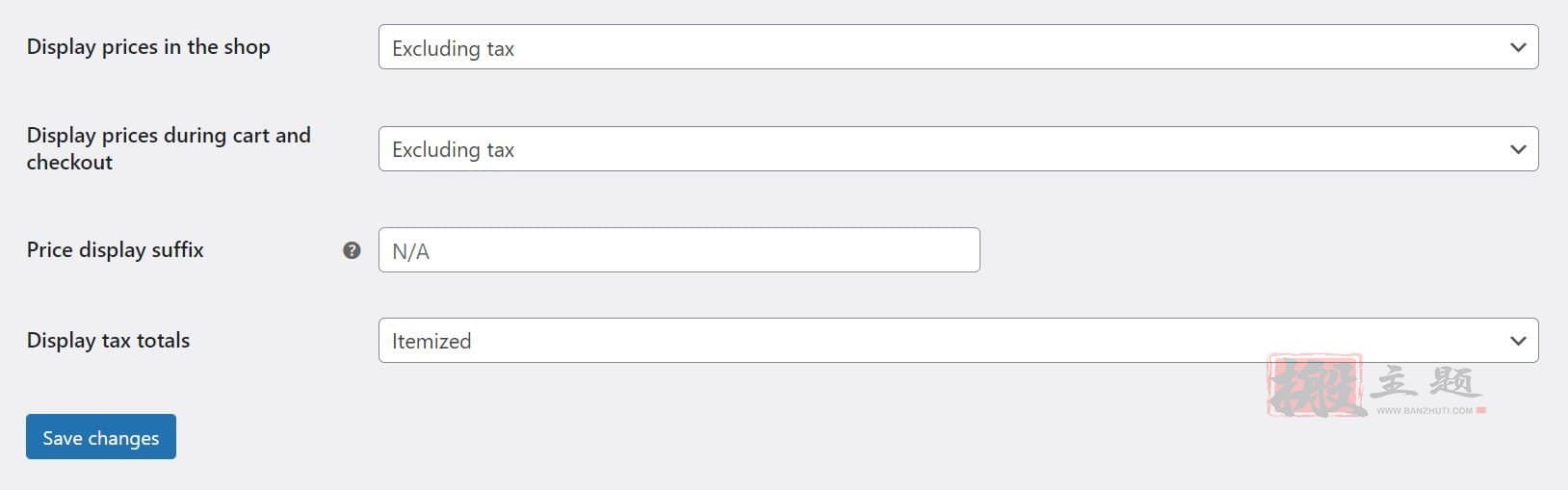
此外,你可以自定义显示在你的产品价格旁边的文字。这可以让用户知道价格是含税的还是不含税的。WooCommerce为此提供了两个占位符:{price_including_tax}和{price_excluding_tax}。最后,你会看到显示税收总额选项。这让你可以选择在结账时是将多个税种显示为一个总数,还是显示为一个分项列表。
这就是了! 我们已经涵盖了WooCommerce的所有税收选项。当你对你的设置感到满意时,点击页面底部的 “保存更改 “按钮。
第3步:设置税率
早些时候,我们提到WooCommerce有三种类型的税收类别:标准税率、减税率和零税率。我们还向你展示了如何添加一个新的税率。现在,让我们来看看如何为你的商店设置税率。
在你的税收设置中,点击你想配置的税收类别。在本教程中,我们将使用标准税率。
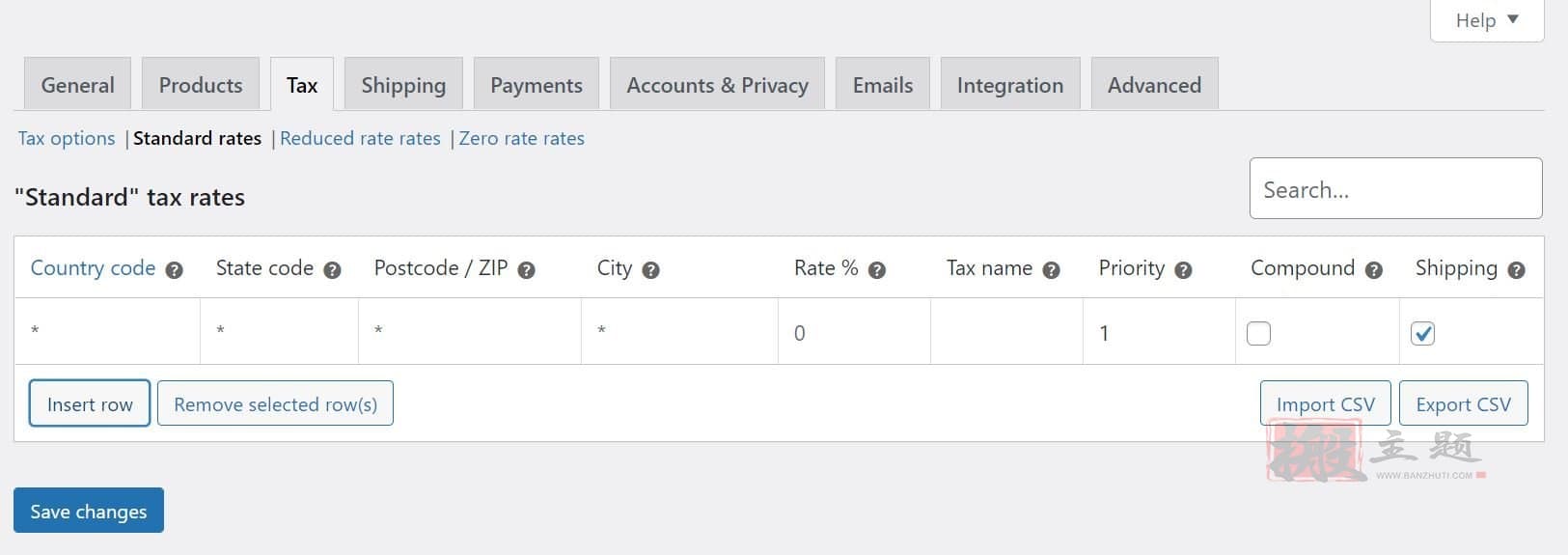
要添加一个新的税率,点击插入行选项。然后你就可以在可用的字段中输入相关信息。让我们看一下每个税率的属性。
- 国家代码。为税率指定一个2位数的国家代码。你可以使用ISO 3166-1 alpha-2代码来查询每个国家的官方代码。如果你不想指定一个特定的国家,你可以把这个区域留空。
- 州代码。为费率输入一个2位数的州代码(如适用)。如果你想把费率应用于所有州,你不需要输入代码。
- ZIP/邮政编码。输入费率的邮政编码。你可以用分号(;)分隔每个代码,并使用通配符和范围(例如,你可以输入 “50”,将费率应用于所有以这两个数字开头的邮政编码)。
- 城市。指定该税率适用的城市(或多个城市)。
- 税率。输入税率,使用四个小数位。例如,你可以输入 “30.000 “表示税率为30%。
- 税率名称。输入税率的名称,如 “销售税 “或 “增值税”。
- 优先权。为该税率选择一个优先级。注意,你可以为每个优先级使用一个匹配的税率。要为同一地区定义多个税率,你需要为每个税率指定一个不同的优先级。
- 复式。如果你想让这个税率应用在所有其他税种之上,请勾选这个框。
- 运输。如果税率适用于运输费用,请选择此选项。
当你准备好了,点击保存更改。下面是一个为WooCommerce商店设置税收的例子。
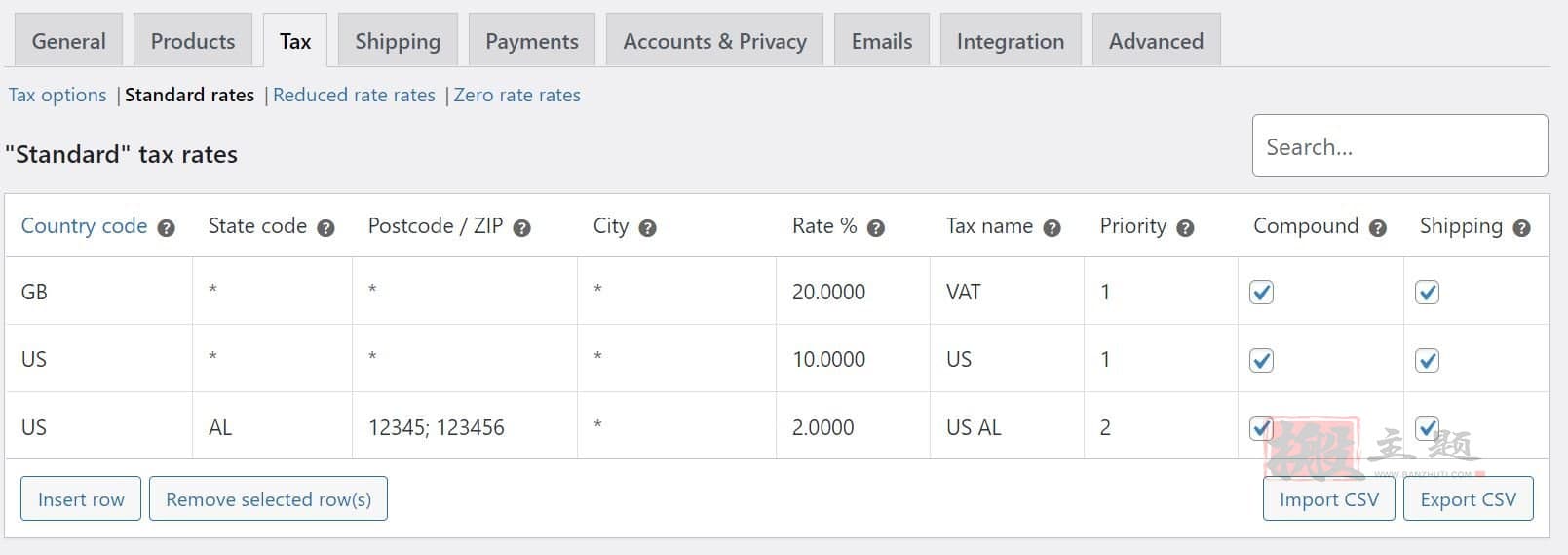
你也可以通过点击导入CSV或导出CSV按钮来导入或导出税率。如果你想删除一个税率,只需选择相关行并点击删除所选行。
记住,你也可以为你的其他税种设置税率:减税率和零税率。你只需要从页面的顶部选择税率类别。
第4步:查看你的税务报告
一旦你设置了你的税收,你就可以进入WooCommerce的税收报告功能。进入WooCommerce > Reports > Taxes。
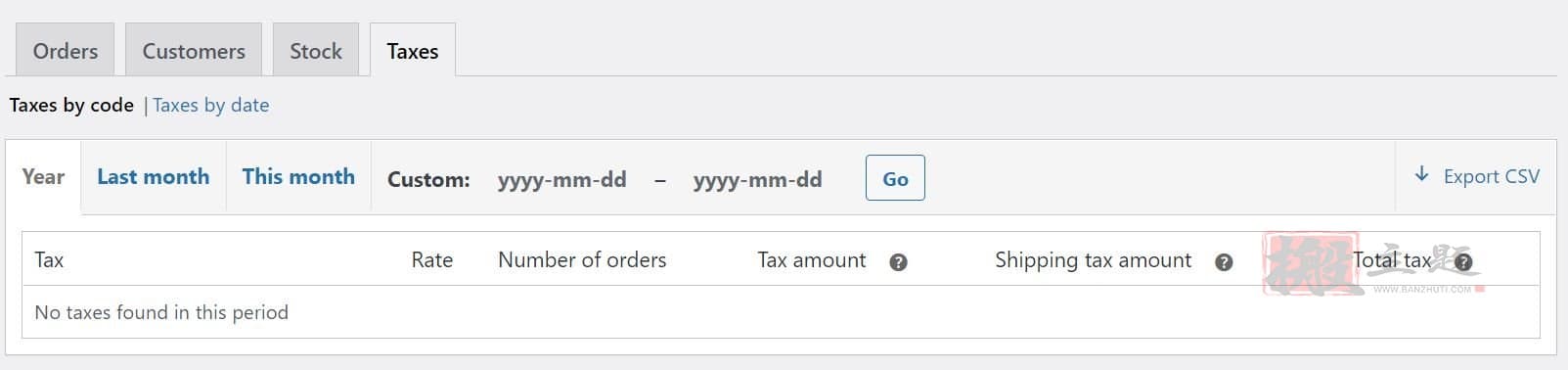
如果你选择按日期征税,你可以根据你选择的时间线来查看你的税务报告。同时,如果你选择按代码征税,你将获得你的商店中每个税率的数据。
三、最终总结
为您的 WooCommerce 网店设置税收可能是一项相当繁琐的工作。幸运的是,WooCommerce让你只需点击几下就能配置你的税率和计算方法。
在这篇文章中,搬主题向您展示了如何通过四个简单的步骤在WooCommerce中设置税费。
- 从你的WooCommerce设置中启用税率和税收计算。
- 配置一些基本设置,如运输税类和税收四舍五入。
- 根据不同的国家和州设置税率。
- 查看你的税务报告。
本文收集自互联网,转载请注明来源。
如有侵权,请联系 wper_net@163.com 删除。

评论功能已经关闭!